Cómo convertir MP4 a MP3 en Windows 10
Pedro Última actualización el 29/07/2024 enTransferencia de Datos de iPhone
Resumen:
Si necesitamos convertir MP4 a MP3 en una computadora con Windows, hay más de una solución que nos puede. Sigue leyendo para probar estas soluciones comprobadas y poder cambiar MP4 a MP3 con facilidad.
MP4 es el formato de video que se usa con más frecuencia. Mientras que MP3 es el formato de audio más fundamental. Por lo tanto, cuando se trata de conversión de video, la necesidad más común es convertir MP4 a MP3. Para que podemos extraer audio de un video, existe una colección de soluciones viables para cambiar .mp4 a .mp3 en Windows. Si queremos convertir MP4 a MP3, no debemos dudar en intentarlo.
No importa si el video está en MP4 u otros formatos como MOV, MKV, FLV, AVI y más, podemos usar el convertidor de video a MP3 y transferir datos al iPhone gratuitamente utilizando la herramienta profesional, EaseUS MobiMover la cual nos permite convertir un video en audio en Windows. Incluso si deseamos convertir un video de YouTube en audio, podemos usar la función de descarga de videos en esta herramienta para descargar videos de YouTube como un archivo MP3. O si hemos guardado el video de YouTube en nuestra computadora, podremos utilizar el convertidor de video para convertir MP4 a MP3 en Windows fácilmente.
Pasos para cambiar MP4 a MP3 en Windows usando EaseUS MobiMover:
Paso 1. Primero descargamos y abrimos EaseUS MobiMover en nuestro PC y hacemos clic en "Video a MP3" en el panel de navegación.
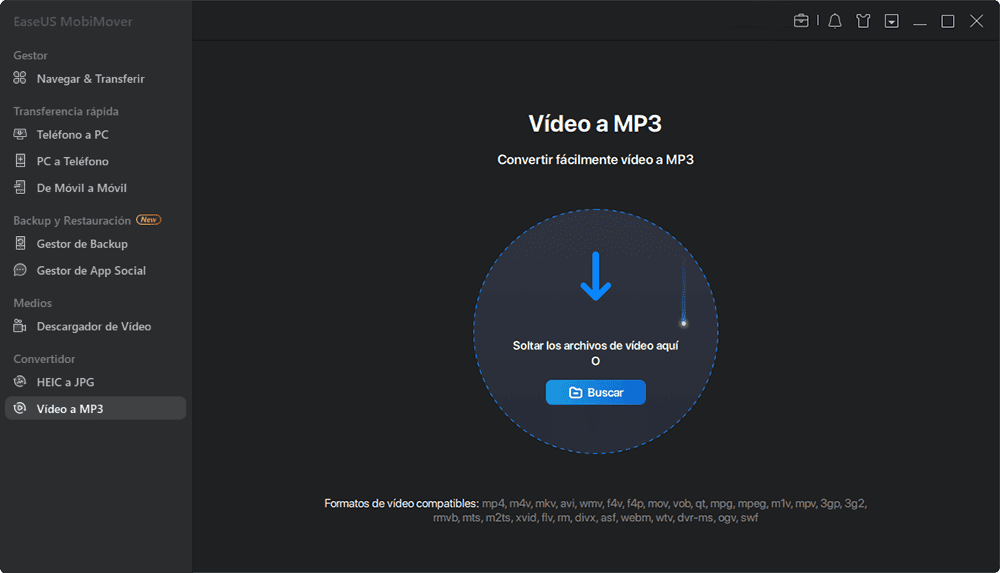
Paso 2. Hacemos clic en "Añadir más archivos" para agregar uno o más videos desde nuestro PC. También podemos arrastrar y soltar los videos para agregarlos.
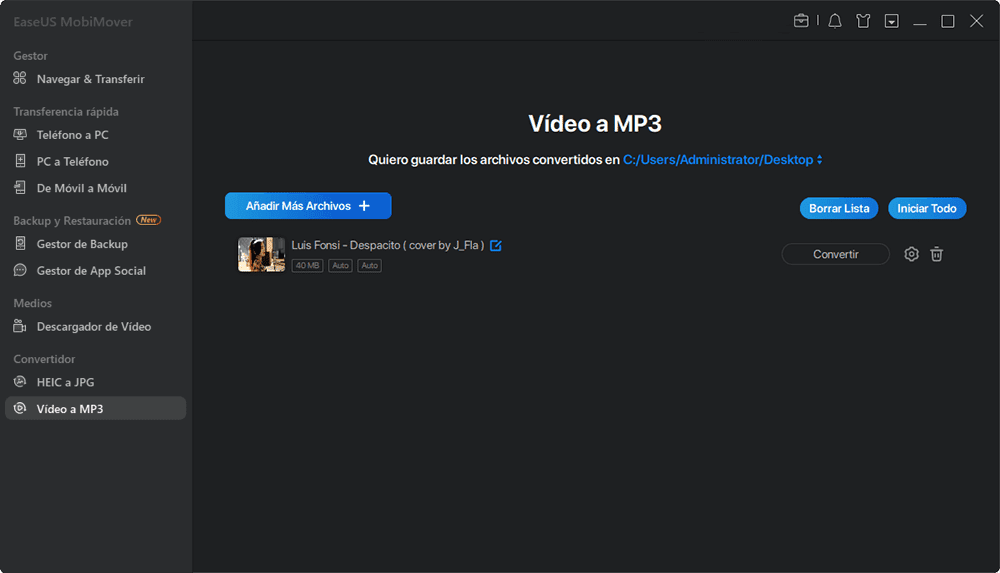
Paso 3. Luego debemos hacer clic en "Convertir" para convertir los videos a MP3. Una vez completado el proceso, podemos verificar el archivo MP3 convertido en nuestro PC
Con el archivo MP3 que obtenemos, podemos usarlo para hacer un tono de llamada para iPhone o transferir música desde nuestra PC al iPhone si lo necesitáramos.
Aunque un convertidor de video de escritorio es más confiable dado su estabilidad, un convertidor de video a audio en línea es mucho más conveniente. Con una herramienta de este tipo, no será necesario descargar ni instalar ningún programa en nuestra computadora. Todo lo que necesitamos es visitar el convertidor en línea y dejar que haga el resto por nosotros.
Sin embargo, existen varios convertidores de archivos en línea por lo que su calidad variará. Debemos encontrar uno autorizado para que no solo podamos convertir MP4 a MP3 en Windows con éxito, sino que también, proteja bien nuestra privacidad.
Podemos ir a Internet para encontrar el que más nos guste o seguir los pasos a continuación para intentarlo. Permítanos tomar el convertidor de archivos ZAMZAR como ejemplo.
Para convertir MP4 a MP3 en Windows:
Para convertir un video en audio:
Paso 1. Lo primero será visitar la página del Online video converter.
Paso 2. Hacemos clic en "Add files" para Agregar archivos y seleccionamos el video que deseamos convertir.
Paso 3. Establecemos el formato de destino como MP3 u otro formato de audio, luego hacemos clic en "Convert".
Paso 4. Después de la conversión, debemos hacer clic en "Download" para guardar el archivo de audio en la carpeta Descargas.
Muchos usuarios quieren saber cómo cambiar mp4 a mp3 con Windows Media Player. Después de una hora de probarlo, no pudimos convertir video a audio usando esta herramienta de reproducción incorporada en Windows. Por lo tanto, utilizar Windows Media Player no es una solución viable. Es por ello que aquí no proporcionamos el método detallado. Afortunadamente, existen alternativas fáciles para convertir MP4 en MP3 como las que se muestran arriba. Simplemente, prueba cualquiera de los consejos y podrás convertir MP4 a MP3 fácilmente.
Artículos Relacionados
Cómo rastrear un Android desde un iPhone de 4 formas gratuitas
Cómo sincronizar las notas del iPhone al Mac de 4 maneras
¿Los archivos locales de Spotify no se sincronizan con el iPhone? Cómo solucionarlo
Esta canción no está sincronizada en todos tus dispositivos: ¿Cómo solucionarlo?